Programmi per grafici di funzioni
La matematica è una delle tue più grandi passioni e ami coniugare le tue conoscenze in questo campo con il mondo della tecnologia. Oggi, ad esempio, vai alla ricerca di programmi per grafici di funzioni e ti piacerebbe avere un mio aiuto in tal senso. Beh, allora direi proprio che sei capitato sulla guida giusta, al momento giusto. Se mi dedichi un po' del tuo tempo, posso infatti indicarti una serie di utili software per computer di cui puoi avvalerti per il tuo scopo, oltre che svariati servizi online e app per smartphone e tablet.
Per la precisione, ciò che voglio segnalarti, in questo mio articolo, sono dei software di cui puoi avvalerti per studiare e risolvere le funzioni agendo dal tuo fido PC o, in alternativa, dal tuo dispositivo mobile. Ce ne sono per tutti i gusti e per tutti i sistemi operativi, sia gratis che a pagamento: devi solo scegliere quello più adatto alle tue esigenze e usarlo, in base alle indicazioni che sto per darti.
Posso sapere che cosa ci fai ancora lì impalato? Posizionati bello comodo, prenditi qualche minuto libero solo per te e comincia subito a concentrarti sulla lettura di quanto riportato nelle righe successive. Sono sicuro che, alla fine, potrai dirti ben contento e soddisfatto di ciò che avrai appreso. Che ne dici, scommettiamo?
Indice
- Programmi per grafici di funzioni gratis
- Programmi per grafici di funzioni online
- App per grafici di funzioni
Programmi per grafici di funzioni gratis
Se stai cercando dei programmi per grafici di funzioni gratis, di cui poterti avvalere su Windows, macOS e Linux, ti consiglio vivamente di rivolgerti alle soluzioni di seguito indicante. Sono tutte utilissime e ugualmente valide, hai la mia parola.
wxMaxima (Windows/macOS/Linux)
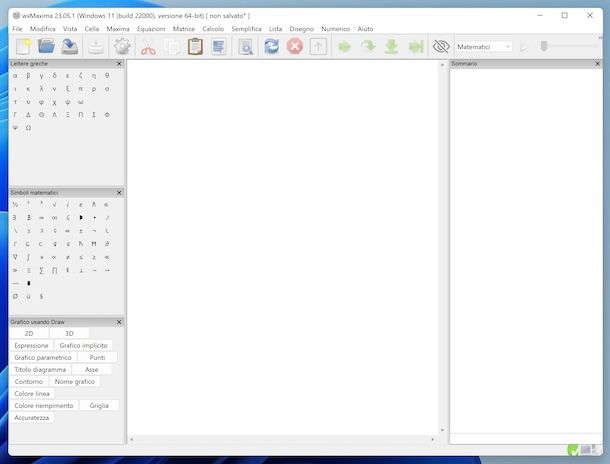
Il primo tra i programmi per grafici di funzioni che voglio suggerirti di adoperare è wxMaxima. Si tratta di un ottimo software per la matematica e l'elaborazione di grafici per funzioni basato sul software open source Maxima. È disponibile per Windows, macOS e Linux e la sua interfaccia è stata disegnata per semplificare le operazioni più comuni. È gratis e non è affatto difficile da usare.
Per scaricare wxMaxima sul tuo computer, se stai usando Windows, collegati al relativo sito Web, clicca sul pulsante Download e premi sul pulsante Windows (including Gnuplot+Maxima), dunque clicca sul tasto Download Latest Version.
Successivamente, avvia il file EXE ottenuto in precedenza, clicca sui pulsanti Avanti e Accetto nella finestra comparsa sullo schermo, premi ancora il bottone Avanti per due volte consecutive e concludi il setup cliccando sui tasti Installa e Fine.
Se stai utilizzando macOS, invece, devi usare il gestore di pacchetti MacPorts, che puoi ottenere procedendo in questo modo: installa Xcode e i suoi tool da linea di comando, accetta le conduzioni d'uso dando il comando xcodebuild -license nel Terminale e scarica il pacchetto .PKG di MacPorts da questa pagina (assicurati di scegliere il pacchetto più adatto alla versione di macOS che stai adoperando), dopodiché apri il file PKG di MacPorts, segui le indicazioni sullo schermo e completa l'installazione del programma. In seguito, per installare wxMaxima tramite MacPorts, non dovrai far altro che aprire il Terminale e impartire il comando sudo port install maxima.
Ad installazione conclusa, avvia il programma, selezionando il collegamento che trovi nel menu Start di Windows o l'icona nel Launchpad di macOS. Una volta visibile la finestra principale di wxMaxima, chiudi la finestra con il suggerimento del giorno che è comparsa e inizia anche a servirti del software per i tuoi grafici di funzioni.
Inserisci, dunque, la tua funzione nella parte centrale della finestra del software aiutandoti, se necessario, con le lettere greche e i simboli matematici che trovi nella parte sinistra. Per realizzare il grafico, invece, usa i pulsanti che trovi sotto la dicitura Grafico usando (sempre a sinistra).
Ulteriori strumenti utili per usare il programma e per lo sviluppo e la risoluzione delle funzioni li trovi nella barra dei menu, in alto. Da lì puoi accedere ai comandi relativi alle equazioni, all'algebra, ai calcoli da effettuare ecc.
Quando lo vorrai, potrai salvare il grafico recandoti nel menu File situato in alto a sinistra e scegliendo l'opzione Salva o quella Salva come da quest'ultimo. Per aprire un grafico salvato in precedenza, invece, devi fare clic sul menu File e poi sulla voce Apri che ci trovi all'interno.
EffeDix (Windows)
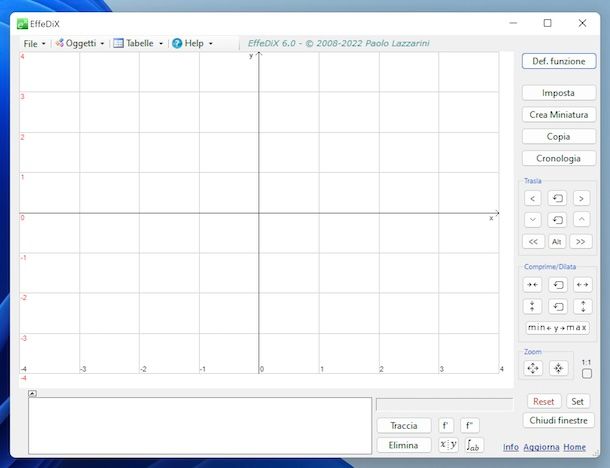
EffeDix è un ottimo programma gratuito per sistemi operativi Windows che è stato realizzato in Italia e che include una vasta gamma di funzioni, tra cui anche quella per tracciare grafici di funzioni ed effettuare il rendering 3D degli stessi. Permette di animare lo scorrimento continuo dei grafici ed è studiato per risultare fruibile senza troppi problemi dagli utenti meno esperti.
Per scaricare EffeDix sul tuo computer, visita il sito Web del programma e clicca sul collegamento EffeDiX_[numero version]_setup.zip che trovi scorrendo la pagina verso il basso, in corrispondenza della dicitura Win 7/8/8.1/10/11.
Successivamente, apri il file zip ottenuto e, dunque, l'eseguibile presente al suo interno. Nella finestra che vedi comparire sul desktop, se compare un avviso di SmartScreen, clicca prima su Ulteriori informazioni e poi su Esegui comunque.
A questo punto, fai clic sul bottone Next e seleziona la voce I accept the terms in the License Agreement, dopodiché clicca ancora sul bottone Next per due volte, su quello Install e, per concludere, sui tasti Sì e Finish.
Ti faccio notare che se stai adoperando una versione di Windows meno recente, potrebbe venirti proposto di installare il Microsoft Framework .NET 4.5.: in tal caso, accetta senza problemi.
Ad installazione conclusa, avvia il programma, selezionando il collegamento che trovi nel menu Start di Windows e quando visualizzi la finestra di EffeDix sul desktop, serviti dei pulsanti e dei comandi disponibili per inserire la tua funzione. In alto trovi i menu Oggetti e Tabelle per aggiungere oggetti e tabelle nel grafico, mentre sulla destra ci trovi i pulsanti per definire la funzione, quelli per creare una miniatura, per regolare lo zoom ecc.
Tutte le funzioni inserite vengono rappresentate graficamente nell'area al centro della finestra del programma, mentre nella in basso sono visibili in forma scritta dopo aver fatto clic sul bottone Traccia. Il pulsante Elimina, invece, consente di rimuovere le funzioni immesse.
Se poi vuoi salvare un grafico, oppure aprirne uno salvato in precedenza, recati nel menu File situato in alto a sinistra e seleziona l'opzione pertinente da lì.
Altri programmi per grafici di funzioni gratis
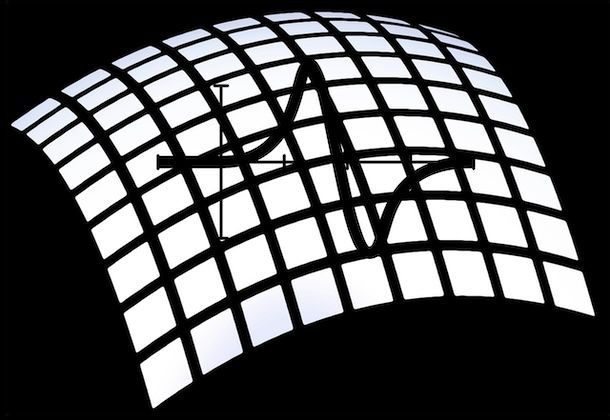
Nel caso in cui le soluzioni che ti ho già segnalato non ti avessero convinto in modo particolare, puoi decidere di rivolgerti alle altre soluzioni appartenenti alla categoria dei software per grafici di funzioni.
- Gnuplot (Windows/macOS/Linux) – si tratta di un programma di natura portable e funzionante da riga di comando che permette di visualizzare e tracciare grafici bidimensionali e tridimensionali partendo da funzioni matematiche. È totalmente a costo zero.
- Graph (Windows) — è uno tra i migliori programmi per grafici di funzioni matematiche in circolazione. Consente, infatti, di realizzare grafici personalizzati ed esportarli in tutti i principali formati di file grafici (es. BMP, PNG ecc.) per visualizzarli o modificarli in altri software. Supporta la creazione di grafici di relazioni e tante altre funzioni avanzate che torneranno sicuramente utili a studenti e professionisti del settore. È solo per Windows ed è totalmente gratuito.
- MathGV (Windows) — si tratta di è un programma per creare grafici di funzioni fruibile su Windows, di natura open source e totalmente gratis, il cui funzionamento è piuttosto semplice. Offre la possibilità di creare grafici bidimensionali, tridimensionali, in coordinate polari e parametriche. I grafici ottenuti possono essere salvati come immagini.
Programmi per grafici di funzioni online
Se non hai voglia o comunque non hai la possibilità di scaricare e installare nuovi software sul tuo computer, puoi valutare di rivolgerti a dei programmi per grafici di funzioni online. Puoi sfruttarli direttamente dalla finestra del browser, qualsiasi. Inoltre, sono fruibili da qualunque sistema operativo.
GraphSketch
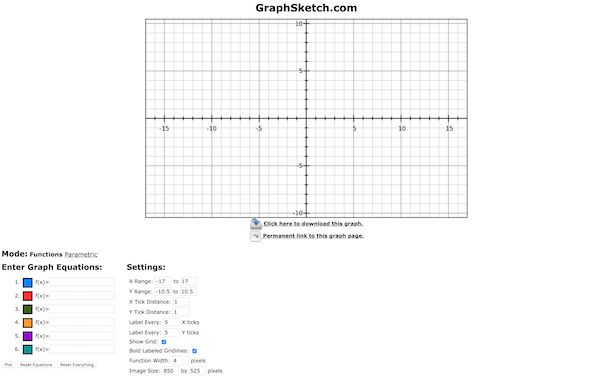
GraphSketch non è propriamente un programma per grafici di funzioni per computer, bensì un applicazione online gratuita che consente di creare grafici di funzioni in modo incredibilmente semplice e veloce, i quali possono essere eventualmente scaricati localmente. È in lingua inglese, ma risulta essere facilmente comprensibile. Inoltre, non necessita di registrazione.
Per poterti avvalere di GraphSketch, collegati alla relativa home page e scegli la modalità in base alla quale elaborare il grafico, cliccando sull'opzione corretta accanto alla dicitura Mode in basso. Compila poi i campi sottostanti la voce Enter Graph Equations con i dati relativi al grafico che vuoi elaborare e quelli sotto la voce Settings per regolarne le impostazioni.
Per generare il grafico, premi sul pulsante Plot e potrai visualizzarlo nella parte in alto della pagina. Se vuoi scaricare il grafico sul tuo computer, clicca sul collegamento Click here to download this graph, fai clic destro sull'immagine visualizzata e seleziona la voce per salvare quest'ultima localmente dal menu contestuale che ti viene mostrato.
Se, invece, vuoi ripristinare i parametri relativi all'equazione, fai clic sul pulsante Reset Equations che trovi in basso, mentre cliccando sul bottone Reset Everything posto accanto puoi reimpostare anche le impostazioni.
Altri programmi per grafici di funzioni online
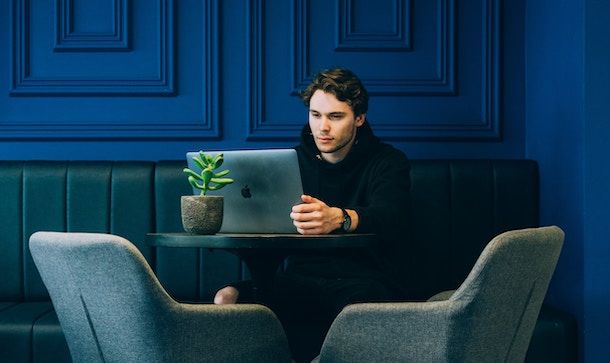
Stai cercando altre soluzioni funzionanti via Web mediante cui poter generare grafici di funzioni? Se è così, rivolgiti a quelle che trovi nel seguente elenco. Mi auguro vivamente possano esserti d'aiuto.
- WolframAlpha — è uno strumento online capace di interpretare keyword, risolvere i calcoli matematici e rispondere alle domande degli utenti. Può altresì essere catalogato come programma per grafici di funzioni a due variabili fruibile via Web, in quanto utile anche per questo. Si può usare senza registrazione ed è gratis, ma eventualmente è possibile attivare l'abbonamento a pagamento (al costo di 7,25 euro/mese) con cui è sbloccare funzionalità aggiuntive.
- Graphing Functions Calculator — si tratta di un altro software per grafici di funzioni gratis funzionante via Web. È totalmente a costo zero e non viene richiesta la registrazione. Accetta senza problemi la maggior parte delle funzioni matematiche.
- Symbolab — è un servizio online che rientra nella categoria dei programmi per disegnare grafici di funzioni matematiche. È localizzato in lingua italiana e mette a disposizione degli utenti un tool per realizzare grafici di funzioni, appunto. La sua interfaccia è decisamente ben curata, è facile da usare, ricco di funzioni ed è gratis e fruibile senza registrazione. Eventualmente è però possibile attivare l'abbonamento a pagamento (con costi a partire da 2,49 dollari/settimana) per avere accesso completo all'intero parco di funzionalità.
Non dimenticare, poi, alcuni tool di intelligenza artificiale, come ChatGPT che, soprattutto nelle sue versioni più avanzate (accessibili a pagamento), consente di svolgere svariati operazioni matematiche e di generare grafici.
App per grafici di funzioni

Non hai un computer a portata di mano e ti piacerebbe capire se esiste qualche app per grafici di funzioni da usare su smartphone e tablet? Detto, fatto! Se sei realmente interessato alla cosa, qui di seguito trovi segnalate tutta una serie di applicazioni per Android e iOS/iPadOS che puoi prendere in considerazione per lo scopo in questione.
- Calcolatrice Grafica GeoGebra (Android/iOS/iPadOS) — app disponibile per Android e iOS/iPadOS che rappresenta la soluzione ideale per tracciare grafici di funzioni ma anche per calcolare derivate e integrali, risolvere equazioni e determinare i punti speciali delle funzioni. È molto facile da usare e ha anche un'interfaccia utente gradevole. È gratis.
- Elaboratore Grafico Desmos (Android/iOS/iPadOS) — è un'app funzionante sia su Android che su iOS/iPadOS, la quale consente di disegnare qualsiasi equazione: dalle rette e parabole, fino alle derivate e alle serie di Fourier. Permette di mostrare come cambiano le funzioni al variare dei parametri, crea tabelle per rappresentare graficamente i dati e molto altro ancora. È gratis.
- Quick Graph (iOS/iPadOS) — app che sfrutta appieno tutte le potenzialità del display touch di iPhone e iPad, grazie alla quale è possibile disegnare grafici di funzioni in 2D e in 3D mediante tutti i sistemi di coordinate standard. È gratis, ma alcune funzioni extra vanno sbloccate tramite acquisti in-app (al costo di 1,99 euro).

Autore
Salvatore Aranzulla
Salvatore Aranzulla è il blogger e divulgatore informatico più letto in Italia. Noto per aver scoperto delle vulnerabilità nei siti di Google e Microsoft. Collabora con riviste di informatica e cura la rubrica tecnologica del quotidiano Il Messaggero. È il fondatore di Aranzulla.it, uno dei trenta siti più visitati d'Italia, nel quale risponde con semplicità a migliaia di dubbi di tipo informatico. Ha pubblicato per Mondadori e Mondadori Informatica.






